如何更改MacOS的系统语言
来源:网络收集 点击: 时间:2024-03-01【导读】:
最近尝试了一下更改Macbook的系统语言,发现更改的过程不像iOS那么直接。写下这篇经验,希望能帮到大家。工具/原料moreMacOS操作系统方法/步骤1/6分步阅读 2/6
2/6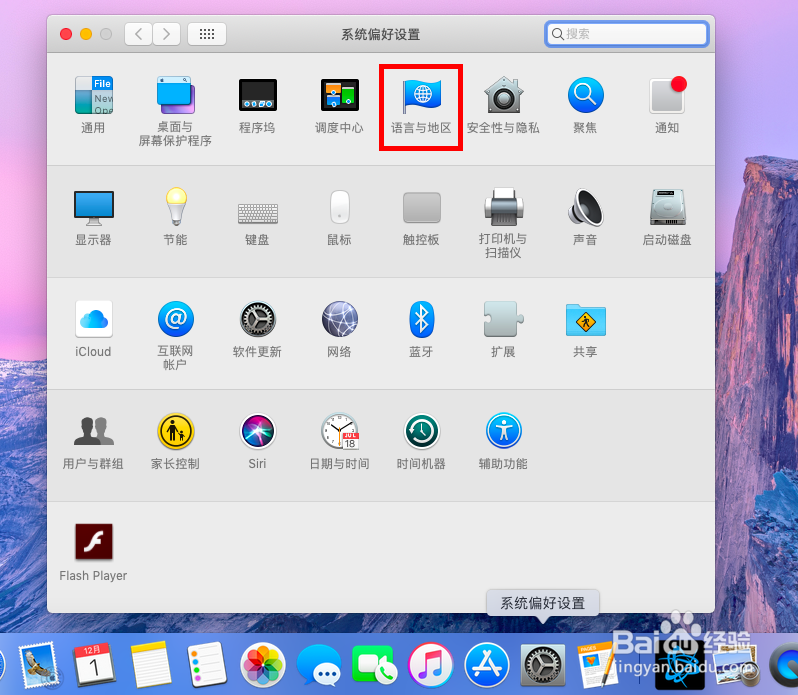 3/6
3/6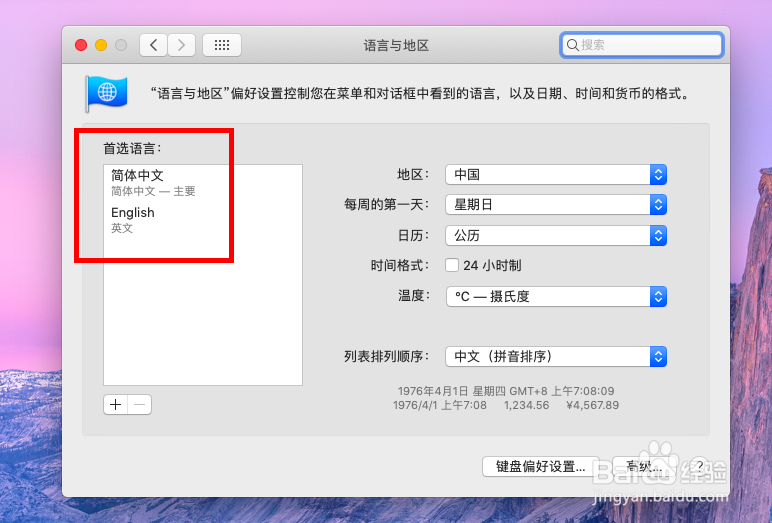
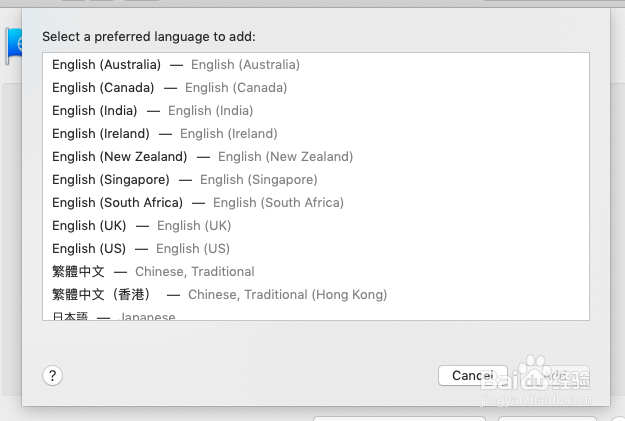
 4/6
4/6 5/6
5/6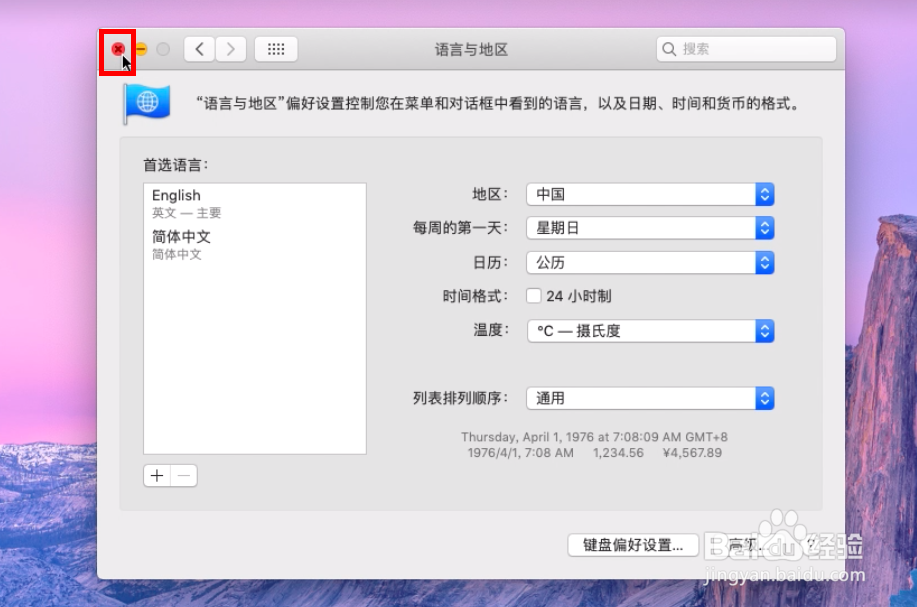
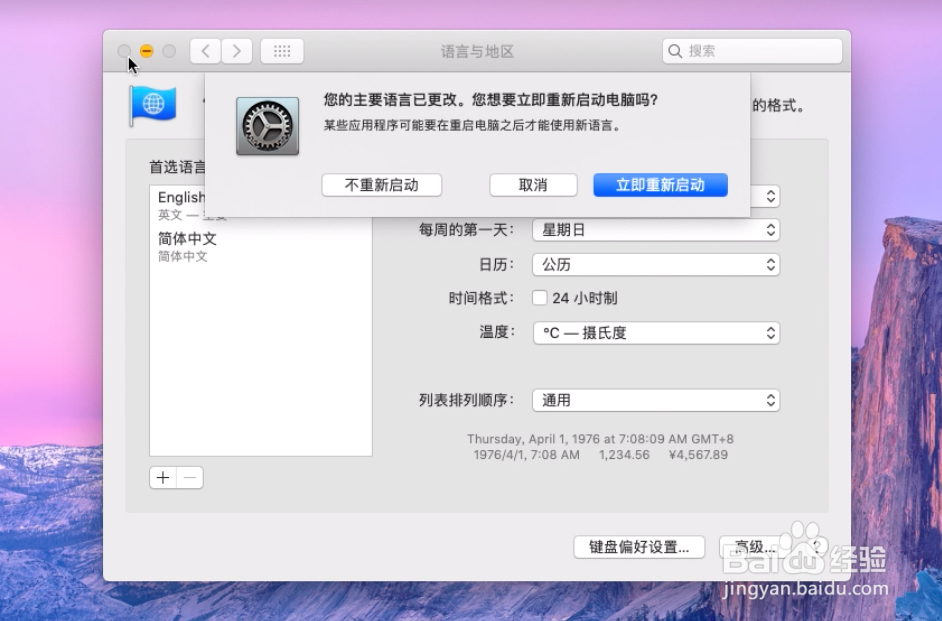 6/6
6/6
首先点击屏幕下方dock上的系统设置图标(灰色齿轮)。
 2/6
2/6进入系统偏好设置菜单之后,选择“语言与地区”。进入语言和地区设置选项。
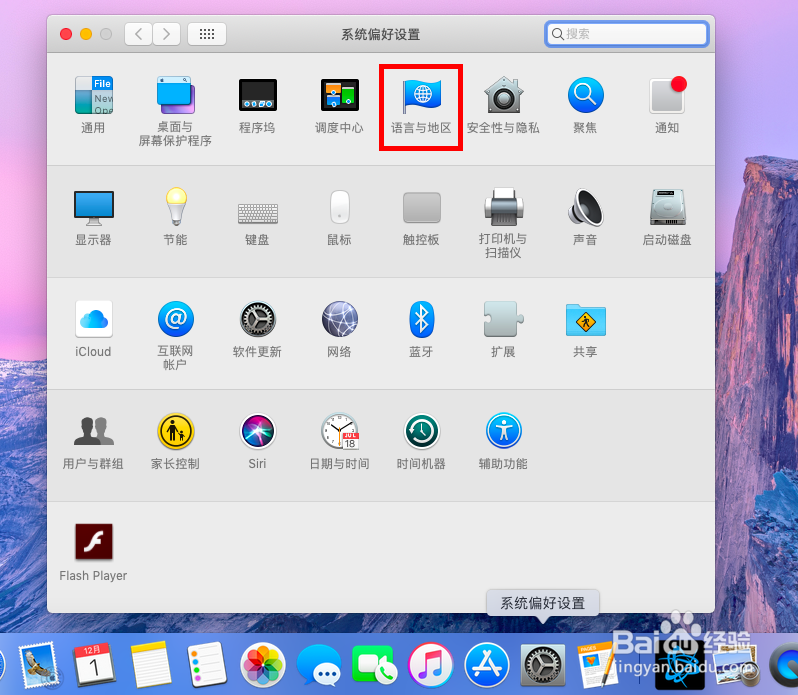 3/6
3/6如果你要更改到的语言没有出现在首选语言的白框里面,直接点击左下角的“+”号,系统会给出可选语言的清单。比如想把系统语言改成法语,就双击选择法语。系统会询问你是否使用法语作为首选语言,选择使用即可。
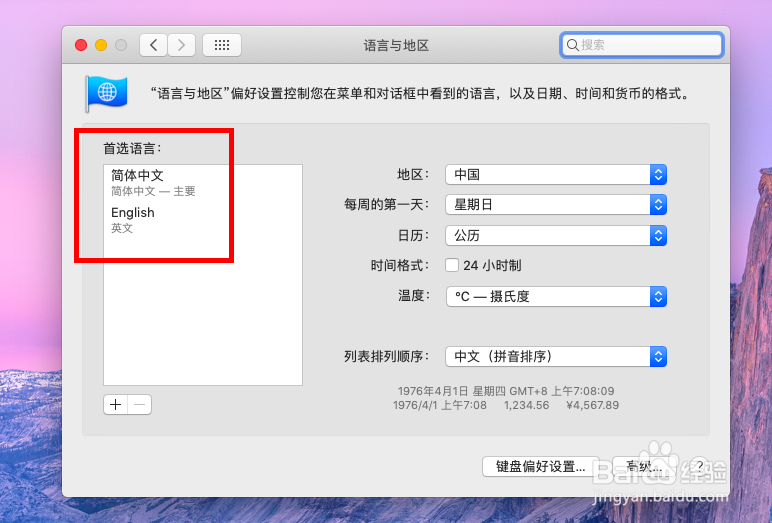
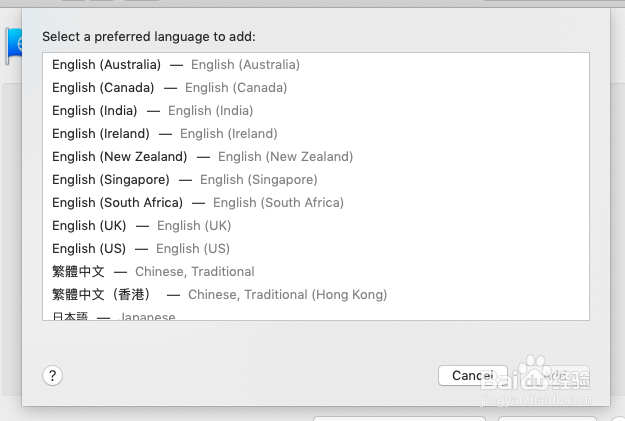
 4/6
4/6如果你要更改到的语言已经出现在首选语言的白框里面(可能以前更改过),那么按住这个语言,把它拖到序列的第一位。这一步有点绕,因为系统不会直接跳出提示。
 5/6
5/6点击左上角的红“x,关闭菜单,菜单关闭前系统才会询问是否要更改首选语言。
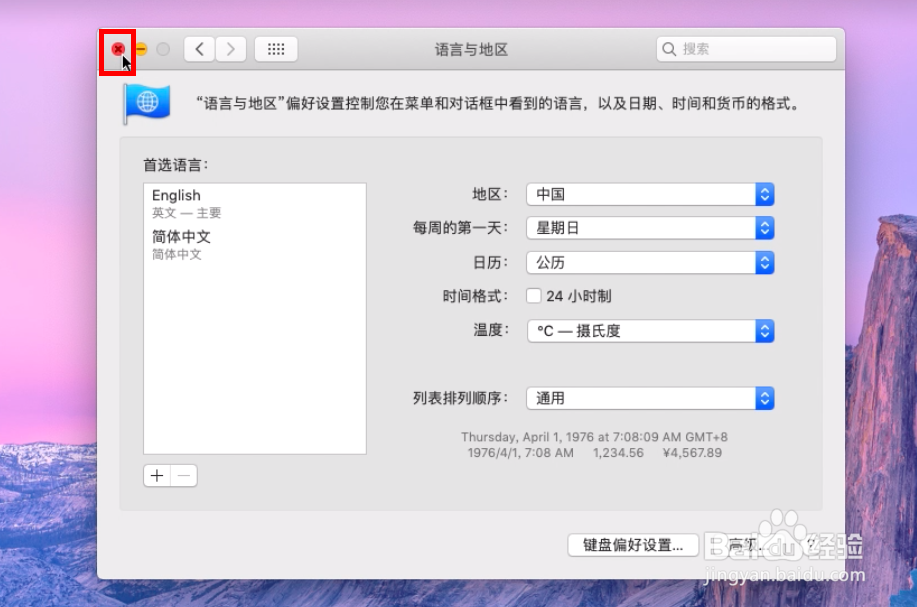
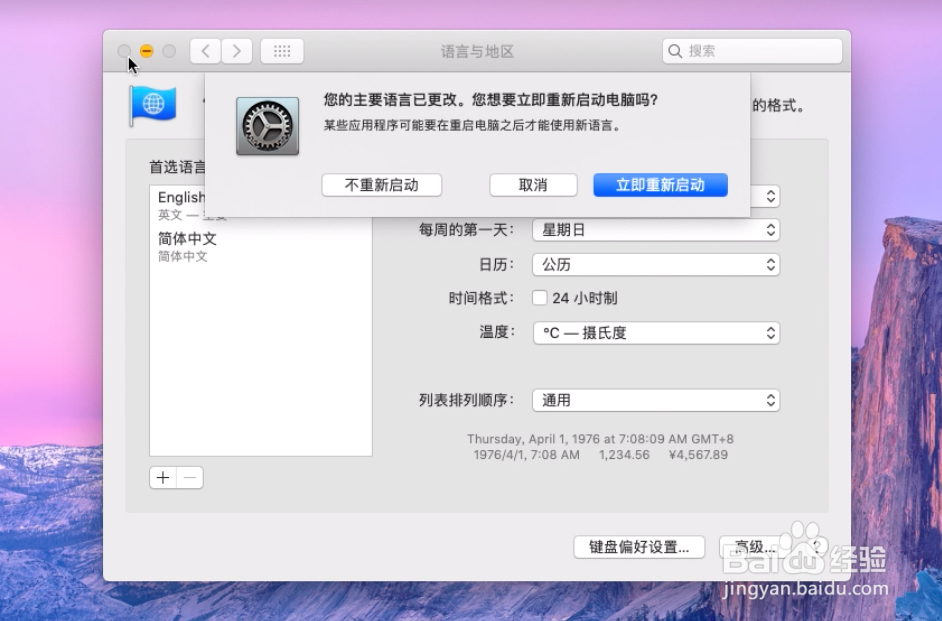 6/6
6/6选择更改到你需要的语言,然后重启计算机(如果你不想立刻重启,稍后重启也可以),就可以完成更改。

版权声明:
1、本文系转载,版权归原作者所有,旨在传递信息,不代表看本站的观点和立场。
2、本站仅提供信息发布平台,不承担相关法律责任。
3、若侵犯您的版权或隐私,请联系本站管理员删除。
4、文章链接:http://www.1haoku.cn/art_182779.html
上一篇:Excel如何使用文本转换数值函数?
下一篇:《幻想三国志5》古槐镇-支线攻略
 订阅
订阅